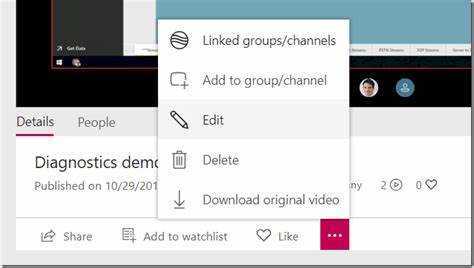
Se trudite deliti svoj posnetek Microsoft Teams z zunanjimi uporabniki? Brez skrbi! Ta članek vam bo pokazal, kako to enostavno storiti.
Microsoft Teams ima več načinov za skupno rabo posnetkov z ljudmi zunaj vaše organizacije. Eden najpreprostejših je uporaba Točka za deljenje oz OneDrive . Prenesite svoj posnetek na katero koli platformo in ustvarite lahko povezavo za skupno rabo z zunanjimi uporabniki.
Druga izbira je Microsoftov tok , storitev gostovanja videa, povezana s Teams. Naložite svoj posnetek in prilagodite nastavitve zasebnosti. To določa, kdo si lahko ogleda video – določeni posamezniki ali kdorkoli s povezavo.
Moj kolega je imel takšen izziv. Posneti sestanek je morala deliti s strankami, ki niso v njenem omrežju Teams. Ker ni vedela, kaj naj stori, je prosila za pomoč. Ustrežljiv kolega ji je pokazal, kako deliti svoj posnetek s SharePointom. Stranke so brez težav dostopale do videa in njena predstavitev je uspela!
Razumevanje posnetkov Microsoft Teams
Microsoft Teams Recordings vam lahko pomaga pri sodelovanju in dokumentiranju sestankov. Zajamejo zvok, video in skupno rabo zaslona, kar olajša pregled razprav, izmenjavo znanja in ne izgubi informacij. Tukaj je tisto, kar morate vedeti o njih:
- Vrste snemanja: Izberite možnost snemanja v oblaku (shrani v Microsoft Stream) ali shranite datoteke neposredno v napravo, uporabljeno za sestanek.
- Možnosti skupne rabe: Delite posnetke z notranjimi in zunanjimi uporabniki. Nastavite dovoljenja, da se odločite, kdo si lahko ogleduje ali prenaša.
- Funkcije dostopnosti: Zaprti podnapisi in prepisi naredijo posnetke vključujoče in jih je enostavno spremljati ali se nanje vrniti.
Za lažjo skupno rabo posnetkov z zunanjimi uporabniki:
- Shranite posnetke v OneDrive ali SharePoint. Dodelite dovoljenja, da lahko zunanji uporabniki varno dostopajo.
- Posnetke zaščitite z geslom, če je zaupnost pomembna. Do podatkov lahko dostopajo samo pooblaščene osebe z geslom.
Če upoštevate te predloge, lahko varno delite posnetke Microsoft Teams z zunanjimi uporabniki, medtem ko sodelujete, zagotavljate usposabljanje itd.
Koraki za skupno rabo posnetkov Microsoft Teams z zunanjimi uporabniki
Deljenje posnetkov Microsoft Teams z zunanjimi uporabniki je enostavno! Sledite tem korakom:
- Odprite Teams in izberite posnetek.
- Izberite Odpri v programu Microsoft Stream s tri pike (…).
- Kliknite gumb Skupna raba pod video predvajalnikom.
- V pogovorno okno za skupno rabo vnesite e-poštne naslove zunanjih uporabnikov.
- Prilagodite dovoljenja za vsakega uporabnika – oglejte si ali uredite – in kliknite Pošlji.
Ta metoda se odlikuje po svoji enostavnosti in učinkovitosti.
Tukaj je prava zgodba. Skupina strokovnjakov je morala sodelovati z zunanjimi deležniki pri projektu z uporabo posnetkov Teams. Sledili so korakom in svoje posnete sestanke in predstavitve delili s svojimi strankami. To je omogočilo komunikacijo in sodelovanje na različnih lokacijah. To jim je omogočilo učinkovito delo in doseganje odličnih rezultatov za njihove stranke.
S tem uporabnikom prijaznim pristopom so ustvarili nemoten pretok informacij med svojo ekipo in zunanjimi uporabniki, zaradi česar je sodelovanje preprosto.
Nasveti za odpravljanje težav
Ko se ukvarjate z odpravljanjem težav pri skupni rabi posnetkov Microsoft Teams z zunanjimi uporabniki, upoštevajte te točke:
- Prepričajte se, da imajo zunanji uporabniki ustrezna dovoljenja. Preverite njihove nastavitve.
- Preverite, ali nastavitve skupne rabe dovoljujejo dostop.
- Če ne morejo dostopati do posnetka, jim pošljite neposredno povezavo.
Več podrobnosti, ki si jih morate zapomniti:
- Zagotovite, da imate vi in zunanji uporabnik stabilne internetne povezave.
- Komunicirajte s prejemnikom, da se prepričate, da je uspešno dostopal do posnetka.
Za dodatno izboljšanje vaše izkušnje pri odpravljanju težav:
- Pogosto posodabljajte svojo aplikacijo Microsoft Teams.
- Če dovoljenja ostajajo težava, se obrnite na Microsoftovo podporo.
Če upoštevate te nasvete in ste pozorni na podrobnosti, lahko odpravite vse težave, ki jih imate pri skupni rabi posnetkov Microsoft Teams z zunanjimi uporabniki!
Zaključek
Deljenje posnetkov Microsoft Teams z zunanjimi osebami je prava stvar! Samo nekaj korakov in preprosto jih lahko delite.
- Najprej odprite aplikacijo Microsoft Teams in poiščite posnetek, ki ga želite dati v skupno rabo. Izberite ga in kliknite tri pike.
- V spustnem meniju izberite Pridobi povezavo. To bo ustvarilo poseben URL za vaš posnetek.
- Kopirajte to povezavo in jo dajte zunanjemu uporabniku(-om), ki mu želite omogočiti dostop. To lahko storite tako, da pošljete e-pošto ali sporočilo s povezavo. Prepričajte se, da ga imajo samo pooblaščene osebe, saj omogoča dostop do vašega posnetka.
- Ko zunanji uporabnik dobi povezavo, jo lahko preprosto klikne in si ogleda posnetek v skupni rabi. Ne potrebujete računa Microsoft Teams ali dodatne programske opreme – zelo priročno.
Ne zamudite uporabe te funkcije! Hitro in preprosto začnite deliti svoje posnetke in sodelujte z zunanjimi uporabniki!
kako vstaviti stolpec v word














